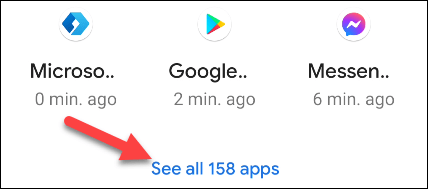Ekran görüntüsü aldığınızda Facebook sizi bilgilendiriyor mu?

Facebook'un, başkalarının paylaştığı bir şeyin ekran görüntüsünü aldığınızda onları bilgilendirip bilgilendirmediğini hiç merak ettiniz mi?
Otomatik bildirimler, herhangi bir akıllı telefondaki kullanıcı deneyiminin ayrılmaz bir parçasıdır ve bunlara eşlik eden sesler de aynı derecede önemlidir. Android cihazlarda da durum farklı değil. Android cihazınızda gelen bildirimlerle etkileşime girerken daha iyi bir deneyim elde etmek için bildirim sesini tamamen değiştirebilir ve kendinize göre özelleştirebilirsiniz.
Android'de bildirim seslerini değiştirme
Genel olarak Android cihazlarda bildirim seslerini değiştirmek oldukça basittir. Her Android telefon veya tablet modelinin kendine ait varsayılan bildirim sesi vardır ve bu da her ürün/üretici için benzersiz bir özellik oluşturur. Ancak aşağıdaki birkaç basit adımı izleyerek kendi bildirim sesinizi de seçebilirsiniz.
(Bu yazıda, "stok" Android çalıştıran bir telefonla bir örnek ele alacağız. Her Android özelleştirme sürümüne bağlı olarak ayarların başlıklarında bazı farklılıklar olacaktır, ancak temel kurulum işlemleri yine de benzer olacaktır).
Öncelikle ekranın üst kısmından aşağı doğru bir-iki kez kaydırıp dişli simgesine dokunarak sistem ayarları menüsüne ulaşmanız gerekiyor. Veya ana ekranda bulunan Ayarlar simgesine de dokunabilirsiniz.
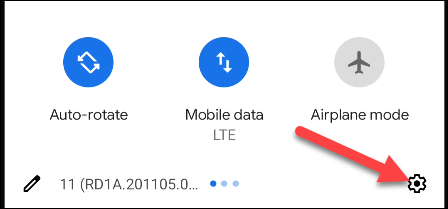
Ayarlar menüsünden “ Ses ve Titreşim ” seçeneğini seçin. (Bu öğenin adı, her üreticinin Android sürümüne ve özelleştirmesine bağlı olarak biraz farklı olacaktır).
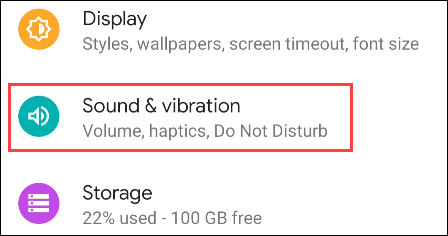
Daha sonra en alta doğru ilerleyin ve “ Gelişmiş ” seçeneğine tıklayın. Daha sonra “ Varsayılan Bildirim Sesi” ne dokunarak mevcut bildirim sesi değiştirme seçeneklerini bulabilirsiniz.
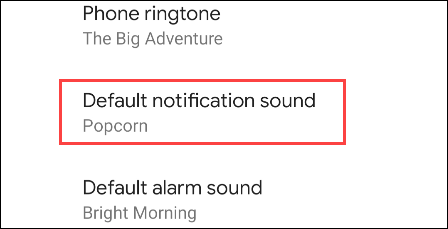
Artık seçebileceğiniz mevcut bildirim seslerinin bir listesini göreceksiniz. Önizlemeyi dinlemek için seçeneklerden birine tıklayın. Yine bu kısım cihazlara, Android versiyonlarına göre değişiklik gösterecektir.
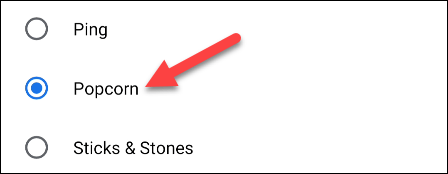
Ayrıca, kendi özel ses kliplerinizi uyarı olarak kullanmanıza olanak tanıyan bir seçenek de olacak. Örneğin bu örnekteki “ + ” butonu.
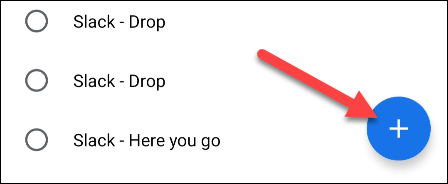
Beğendiğiniz bir ses bulduğunuzda, değişiklikleri uygulamak için “ Kaydet ” veya “ Uygula ”ya tıklayın.
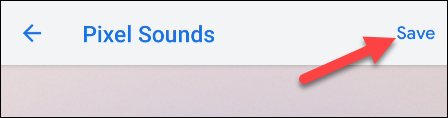
Facebook'un, başkalarının paylaştığı bir şeyin ekran görüntüsünü aldığınızda onları bilgilendirip bilgilendirmediğini hiç merak ettiniz mi?
Uygulamalardan bildirim almak akıllı telefon deneyimini kullanışlı hale getiren temel unsurlardan biridir.
Pahalı Samsung Galaxy'nizin piyasadaki diğer telefonlara tıpatıp benzemesi gerekmiyor. Birkaç ince ayar ile onu daha kişisel, şık ve benzersiz hale getirebilirsiniz.
iOS'tan sıkıldıklarında sonunda Samsung telefonlara geçtiler ve bu kararlarından hiç pişman değiller.
Tarayıcınızdaki Apple hesabı web arayüzü, kişisel bilgilerinizi görüntülemenize, ayarlarınızı değiştirmenize, aboneliklerinizi yönetmenize ve daha pek çok şeye olanak tanır. Ancak bazen çeşitli nedenlerle oturum açamayabilirsiniz.
iPhone'da DNS'yi değiştirmek veya Android'de DNS'yi değiştirmek, istikrarlı bir bağlantı sağlamanıza, ağ bağlantı hızınızı artırmanıza ve engellenen web sitelerine erişmenize yardımcı olacaktır.
Find My özelliği yanlış veya güvenilmez hale geldiğinde, en çok ihtiyaç duyulduğunda daha doğru çalışmasını sağlamak için birkaç değişiklik yapın.
Birçok kişi, telefonlarındaki en zayıf kameranın yaratıcı fotoğrafçılık için gizli bir silaha dönüşeceğini hiç beklemiyordu.
Yakın Alan İletişimi, cihazların birbirlerine yakın mesafede, genellikle birkaç santimetre mesafede veri alışverişinde bulunmalarını sağlayan kablosuz bir teknolojidir.
Apple, Düşük Güç Modu ile birlikte çalışan Uyarlanabilir Güç özelliğini tanıttı. Her ikisi de iPhone'un pil ömrünü uzatıyor, ancak çok farklı şekillerde çalışıyorlar.
Otomatik tıklama uygulamalarıyla. Oyun oynarken, uygulamaları kullanırken veya cihazınızda bulunan görevleri yaparken fazla bir şey yapmanıza gerek kalmayacak.
İhtiyaçlarınıza bağlı olarak, mevcut Android cihazınızda çalışan bir dizi Pixel'e özel özellik elde etmeniz muhtemel.
Çözüm, mutlaka favori fotoğraflarınızı veya uygulamalarınızı silmenizi gerektirmiyor; One UI, alanı geri kazanmanızı kolaylaştıran birkaç seçenek içeriyor.
Çoğumuz akıllı telefonlarımızın şarj girişine sanki tek görevi pili canlı tutmakmış gibi davranırız. Ancak bu küçük giriş, sandığımızdan çok daha güçlüdür.
Hiçbir zaman işe yaramayan genel ipuçlarından sıkıldıysanız, fotoğraf çekme şeklinizi sessizce değiştiren bazı ipuçlarını burada bulabilirsiniz.
Yeni bir akıllı telefon arıyorsanız, ilk bakacağınız şey doğal olarak teknik özellikler sayfası olacaktır. Bu sayfa, performans, pil ömrü ve ekran kalitesi hakkında ipuçlarıyla doludur.
iPhone'unuza başka bir kaynaktan bir uygulama yüklediğinizde, uygulamanın güvenilir olduğunu manuel olarak onaylamanız gerekir. Ardından uygulama, kullanıma hazır hâle gelmek üzere iPhone'unuza yüklenir.